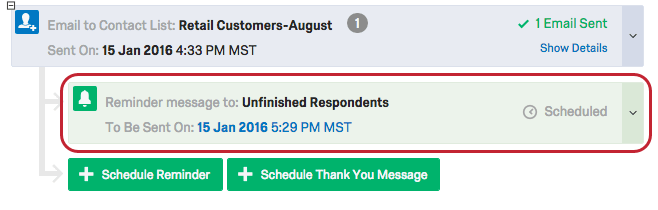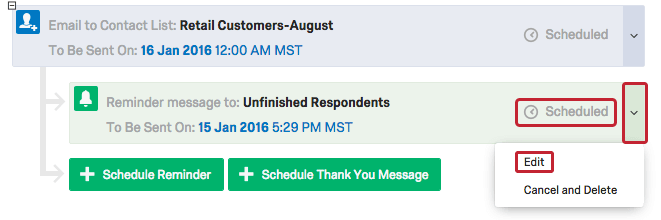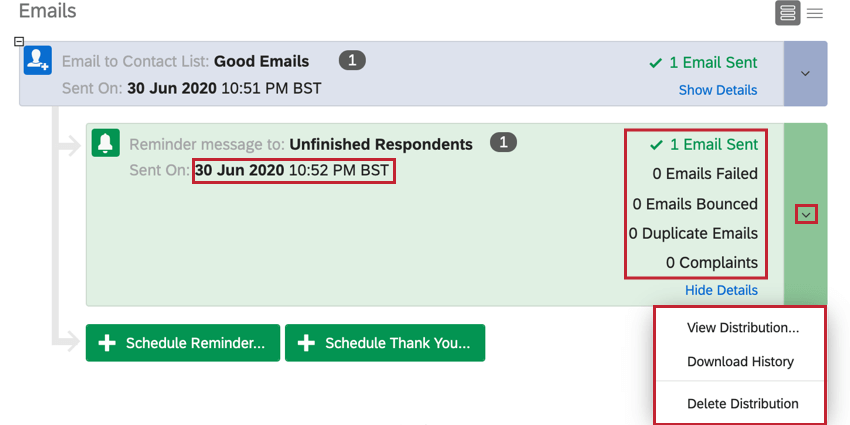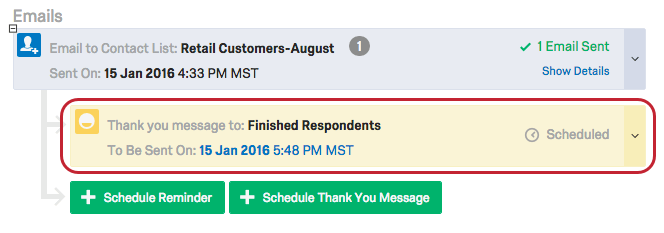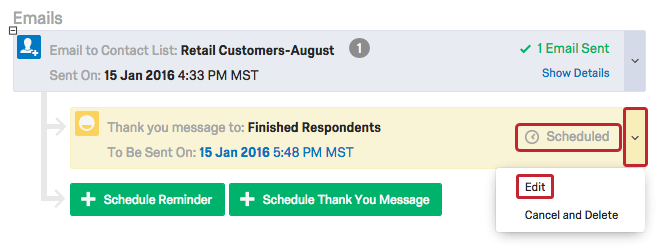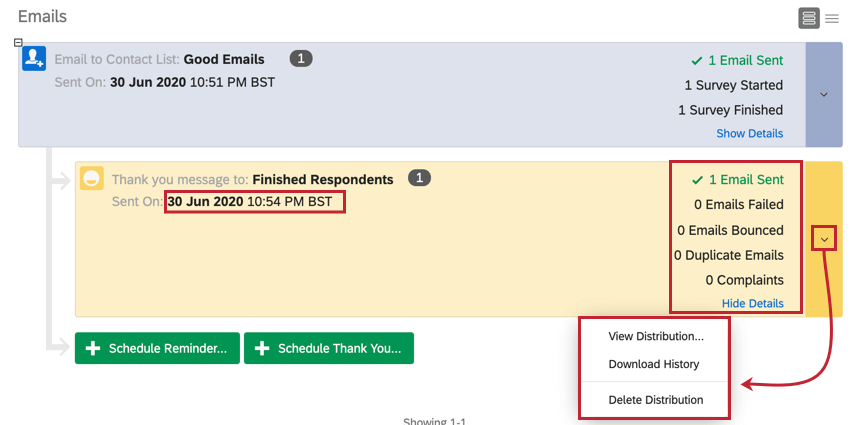Correos electrónicos de Recordatorio y agradecimiento
Acerca de los correos electrónicos de Recordatorio y agradecimiento
Después de que hayas Invitó a los encuestados a participar en su encuesta.Qualtrics le permite enviar correos electrónicos especiales para recordarles a estos encuestados que finalicen o para agradecerles por haber terminado. El sistema reconocerá quién ha terminado por usted, por lo que no tendrá que preocuparse por configurar una lista de contactos especial.
Envío de correos electrónicos Recordatorio
Para ayudar a aumentar las tasas de respuesta, puede seguimiento de los encuestados que no han completado su encuesta enviándoles un correo electrónico recordatorio . Los correos electrónicos Recordatorio solo se envían a los participantes que aún no han completado su encuesta e incluyen la misma enlace individual para la sesión de encuesta de ese destinatario. Si los participantes ya han comenzado la encuesta, continuarán donde la dejaron.
- Haga clic en el signo más ( + ) siguiente a tu correo electrónico.

- Hacer clic Recordatorio de Recordatorio.

- Bajo Cuando, Programa el horario de tu distribución.
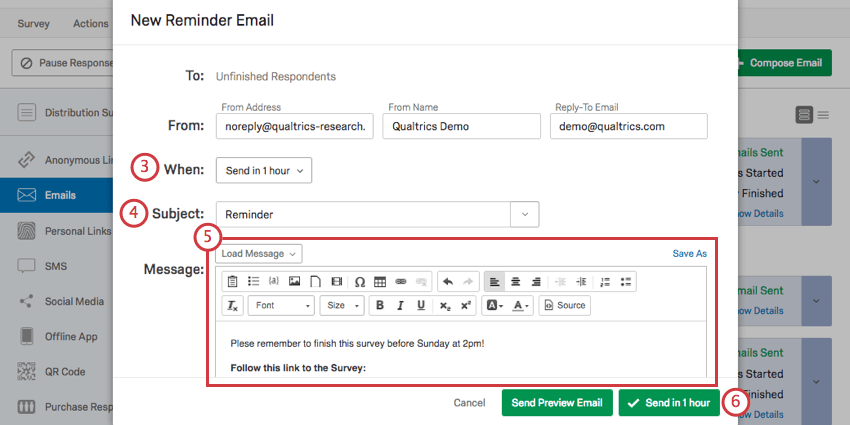 Consejo Q: De forma predeterminada, su correo electrónico se enviará 1 hora después de hacer clic Enviar, pero puedes elegir entre una variedad de horarios comunes o programar un horario personalizado.
Consejo Q: De forma predeterminada, su correo electrónico se enviará 1 hora después de hacer clic Enviar, pero puedes elegir entre una variedad de horarios comunes o programar un horario personalizado. - Introduzca un Asunto para su correo electrónico.
Consejo Q: Dirección de remitente, De Nombre, y Responder al correo electrónico Se completará de forma predeterminada. Aunque puedes cambiar el nombre del remitente sin problemas, visita nuestra Utilizar una dirección de remitente personalizada Página de soporte para descubrir cómo cambiar correctamente la dirección de remitente y el correo electrónico de respuesta.
- Hacer clic Cargar mensaje para insertar un mensaje previamente guardado, o escriba un nuevo mensaje en el cuerpo.
Consejo Q: Para obtener sugerencias sobre cómo configurar su correo electrónico, consulte la Personalización de su mensaje de correo electrónico página.
- Haga clic en Enviar.
Consejo Q: Si su distribución inicial recibió demasiadas quejas, no podrá enviar su recordatorio y recibirá un mensaje de error.
Estado del correo electrónico de Recordatorio e historial de distribución
Al hacer clic en el signo más ( + ) siguiente a una distribución de correo electrónico, verá más información sobre los recordatorios conectados a esa invitación. Esta información de recordatorio incluye estado, métricas y acciones.
Si aún no se han enviado sus correos electrónicos de recordatorio , puede ver el estado Programado a la derecha del bloque y la hora exacta de envío a la izquierda. También puede editar el mensaje recordatorio y la hora de envío haciendo clic en el menú desplegable y eligiendo Editar.
Si se han enviado sus correos electrónicos de recordatorio , podrá ver las estadísticas de distribución a la derecha y el tiempo de envío a la izquierda. Además, puedes ver qué mensaje se envió haciendo clic en el menú desplegable y eligiendo Ver Distribución. Si tienes acceso a XM Directory o La nueva experiencia de contactos, entonces también tendrás la opción de Historial de descargas Lo que te permitirá descargar un archivo que contiene el estado de cada destinatario en la distribución.
Consejo Q: Si va a enviar correos electrónicos recordatorio sobre su encuesta, se recomienda configurarlos respuesta de encuesta incompleta plazo mayor o igual a la duración del período de recordatorio .
Por ejemplo, si está configurando su invitación por correo electrónico para enviar 2 correos electrónicos recordatorio , el primero después de 5 días y el segundo después de 10 días, entonces también debe configurar su opción de respuesta de encuesta incompleta para que sea de al menos 10 días. Con esta configuración, los usuarios que abren la encuesta en la primera invitación pero no la completan podrán reanudar su sesión de encuesta cuando reciban su segundo correo electrónico recordatorio (porque la encuesta aún no ha expirado).
Envío de correos electrónicos de agradecimiento
Para mostrar a sus encuestados cuánto aprecia su participación, puede enviarles un correo electrónico de agradecimiento. Estos correos electrónicos solo se envían a los encuestados que tienen una respuesta registrada para su distribución. Esto incluye tanto las respuestas completadas como las respuestas incompletas registradas.
Para enviar un correo electrónico de agradecimiento
- Expanda el bloque de distribución apropiado haciendo clic en el signo más en la esquina superior izquierda.

- Hacer clic Mensaje de agradecimiento del programa.

- Programa el horario de tu distribución en el Cuando menú desplegable (de manera predeterminada, su correo se enviará 1 hora después de que programe el envío, pero puede elegir entre un rango de horarios comunes o programar un horario personalizado).
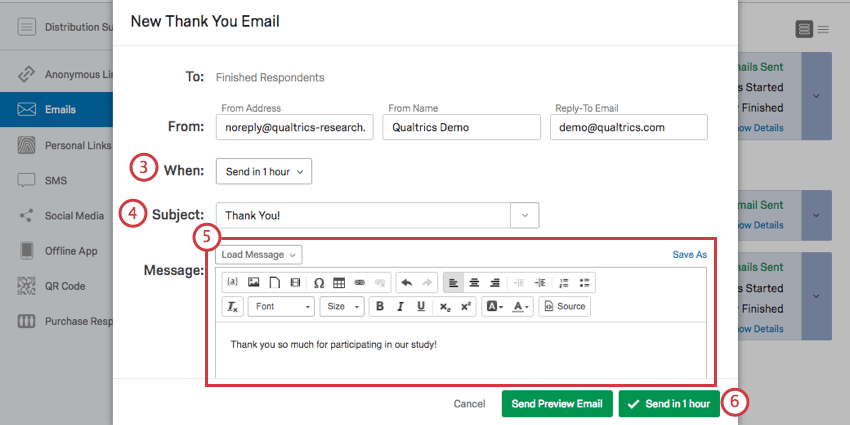
- Introduzca un Asunto para su correo electrónico.
Consejo Q: Dirección de remitente, nombre de remitente y correo electrónico de respuesta Se completará de forma predeterminada. Aunque puedes cambiar el nombre del remitente sin problemas, visita nuestra Utilizar una dirección de remitente personalizada Página de soporte para descubrir cómo cambiar correctamente la dirección de remitente y el correo electrónico de respuesta.
- Hacer clic Cargar mensaje para insertar un mensaje previamente guardado o comenzar a escribir crear un nuevo mensaje de correo electrónico.
- Haga clic en Enviar.
Estado del correo electrónico de agradecimiento
Los correos electrónicos de agradecimiento tienen su propio bloque de estado anidado debajo de la distribución principal. Al igual que la distribución principal, el bloque de agradecimiento tiene métricas y acciones útiles.
Si aún no se han enviado sus correos electrónicos de agradecimiento, puede ver el estado Programado a la derecha del bloque y la hora exacta de envío a la izquierda. También puede editar el mensaje y la hora de envío haciendo clic en el menú desplegable y eligiendo Editar.
Si se han enviado sus correos electrónicos de agradecimiento, podrá ver las estadísticas de distribución a la derecha y el tiempo de envío a la izquierda. Además, puedes ver qué mensaje se envió haciendo clic en el menú desplegable y eligiendo Ver Distribución. Si tienes acceso a XM Directory o La nueva experiencia de contactos, entonces también tendrás la opción de Historial de descargas Lo que te permitirá descargar un archivo que contiene el estado de cada destinatario en la distribución.
Tipos de Proyectos con Recordatorio y correos electrónicos de agradecimiento
Los recordatorios por correo electrónico y los agradecimientos funcionan como se describe en esta página de soporte en varios tipos de proyectos, incluido:
- Proyectos de encuesta
- Soluciones XM
- Asociado y MaxDiff proyectos
Los pasos descritos en esta página muestran cómo enviar recordatorios y agradecimientos desde la pestaña Distribuciones del proyecto.
Si su licencia incluye XM Directory , muchas de las opciones de distribución descritas en esta página también están disponibles dentro del directorio. Ver Recordatorios y Correos electrónicos de agradecimiento Para más detalles.
Tipos de Proyectos que no reciben apoyo
Si bien puedes enviar invitaciones por correo electrónico para otros proyectos, sus distribuciones no necesariamente coinciden con lo que ves en esta página de soporte, y hay muchas diferencias importantes a tener en cuenta.
- Para Legumbres , ver más en Programar invitaciones por correo electrónico .
- Para Compromiso y Investigación ad hoc Empleado , ver Mensajes de correo electrónico (EX) .
- Para Ciclo vital , ver Correos electrónicos de ciclo de vida .
- Para proyectos 360 , ver Mensajes de correo electrónico ( 360) .